注意:以下翻译的准确性尚未经过验证。这是使用 AIP ↗ 从原始英文文本进行的机器翻译。
创建 Object 类型
创建和配置新 Object 类型的主要方法是使用分步指导助手。推荐使用指导助手的方法,但如果您在完成 Object 创建过程之前退出助手,您也可以通过指定新 Object 类型的元数据、支持数据源、属性映射和键(主键和标题键),以手动完成该过程。
创建新 Object 类型后,您可以从指派的默认值中更改 API 名称。
此页面还包含有关新 Object 类型创建过程的故障排除信息。
使用助手创建新 Object 类型
创建新 Object 类型并添加支持数据源
要创建新 Object 类型,请从主页标题中选择新建 Object 类型按钮。

选择新建 Object 类型后,将出现创建新 Object 类型助手。

选择支持数据源
如果您在 Foundry 中已有包含用于支持 Object 类型的数据的数据源,则可以选择它。这将自动填充 Object 类型的元数据。它还会将支持数据源的每一列映射到一个属性,但您可以在属性步骤中丢弃添加的属性。
Object 类型的支持数据源可能不包含 MapType 或 StructType 列。
如果您没有包含 Object 类型数据的现有数据源,您可以选择在没有现有数据源的情况下继续。如果您使用的是 Object Storage V1,则此选项不可用。由于 Object 的权限由其支持数据源的位置决定,您将被提示选择一个位置来保存一个空数据集。

Object 类型元数据
在下一步中,您将被提示提供有关新 Object 类型的以下信息:
- 显示名称: 在用户应用程序中访问此类型的 Object 时显示的名称。
- 复数显示名称: 在用户应用程序中访问多个此类型的 Object 时显示的名称。
- 描述: 在用户应用程序中访问此类型的 Object 时的说明文字。例如,在 Object Explorer 中搜索的用户将在其搜索结果中查看 Object 类型的描述。
- 图标: 选择默认图标以自定义 Object 类型的图标和颜色;当用户在用户应用程序中查看此类型的 Object 时,将显示此图标和颜色。
- 组: 选择此 Object 类型是否会成为任何组的一部分。这是一种组织您的 Ontology 的机制,使您更容易筛选您以后想要处理的 Object 类型。

为 Object 类型创建属性
在对话框的第三步中,您可以自定义 Object 类型将具有的属性。如果您选择了现有的 Foundry 数据源,任何列将被自动映射,但可以在此步骤中丢弃。
每个 Object 类型至少需要一个属性。这是因为 Object 类型需要一个主键来唯一标识它们。向导允许您添加任何其他所需的属性。
请注意,需要高级配置的属性类型(例如媒体)不能作为启动向导的一部分生成,必须在您退出后添加。

配置主键和标题键
作为属性步骤的一部分,您需要选择一个主键和标题键:
- 标题键: 作为此类型 Object 的显示名称的属性。
- 例如,选择
full name属性作为EmployeeObject 类型的标题键将使用该属性的值,如“Melissa Chang”、“Akriti Patel”或“Diego Rodriguez”作为每个相应虚构EmployeeObject 的显示名称。
- 例如,选择
- 主键: 作为每个 Object 类型实例的唯一标识符的属性。支持数据源中的每一行必须具有此属性的不同值。
- 例如,将使用
employee ID属性的值来标识“Melissa Chang”作为组织内的唯一员工。
- 例如,将使用
支持的属性类型列表可以在Object 类型属性文档中找到。
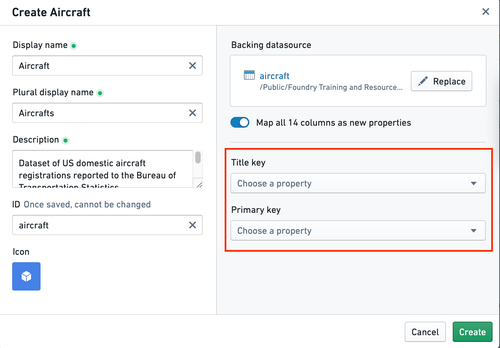
请确保在指派主键之前检查您的支持数据集中的重复项。您选择的主键必须对数据集中的每条记录唯一。如果您的 Ontology 使用 Object Storage V2,重复的主键将导致Funnel 批处理管道错误,从而导致搭建失败。如果您使用的是 Object Storage V1(也称为 Phonograph),更新将显示为成功;然而,重复的主键可能会导致对您的 Ontology 的意外更改。
主键应具有确定性。如果主键是非确定性的并在搭建时更改,编辑可能会丢失且链接可能会消失。编辑可能会丢失,因为 Ontology 编辑与 Object 的主键相关联。如果搭建不协调更新链接 ID,Object 之间的链接可能会消失。为了确保确定性主键,您应定义管道逻辑,使主键是单列或多列的函数。避免使用编号行或随机键生成,因为这些可能会导致主键在搭建运行之间更改。
生成操作
如果您使用的是 Object Storage V1,则此步骤不可用。在第四个也是最后一步中,您可以选择性地生成一组标准操作来编辑此类型的 Object,并指派可以运行这些操作的特定用户或组。
一旦您完成了 Object 类型并退出向导,您仍然可以对这些操作进行编辑或创建新的附加操作。

完成新 Object 类型
当您完成填写这些字段后,选择创建。选择创建只会暂存您的更改,并不会保存它们。要将新 Object 类型保存到 Ontology,请按照如何保存到 Ontology 的更改中的说明进行操作。
手动创建新 Object 类型
使用助手创建新 Object 类型时,可以在完成上述创建新 Object 类型助手说明中的所有步骤之前选择创建。在过程完成之前选择创建将退出助手并将您带到概览页面。
此时,Object 类型未保存,直到完成以下所有步骤才能保存。手动完成创建过程的步骤(在创建新 Object 类型助手之外)如下所述:
为新 Object 类型添加元数据
在概览页面的元数据部分,您可以编辑 Object 类型的显示名称、复数显示名称、描述和 ID:
- 显示名称: 在用户应用程序中访问此类型的 Object 时显示的名称。
- 复数显示名称: 在用户应用程序中访问多个此类型的 Object 时显示的名称。
- 别名: 用户搜索时找到此 Object 类型的其他术语。
- 描述: 在用户应用程序中访问此类型的 Object 时的说明文字。例如,在 Object Explorer 中搜索的用户将在其搜索结果中查看 Object 类型的描述。
- 组: 一个或多个有助于分类 Object 类型的标签。
- ID: Object 类型的唯一标识符,主要用于在配置用户应用程序时引用此类型的 Object。
- ID 可以包含小写字母、数字和破折号。
- ID 的第一个字符必须是小写字母。
- 一旦属性的 ID 被保存并在用户应用程序中被引用,对属性 ID 的任何更改都将破坏应用程序。
- 图标: 从 Object 类型视图的侧边栏选择默认图标以自定义 Object 类型的图标和颜色;当用户在用户应用程序中查看此类型的 Object 时,将显示此图标和颜色。
- 支持数据源: 用作此类型 Object 的属性值的数据来源。

为 Object 类型添加组
组是帮助分类 Object 类型的标签。在 Object 类型元数据微件中,您可以:
- 从现有组列表中添加组。
- 通过键入该组的名称来创建新组。
- 从您的 Object 类型中移除组。
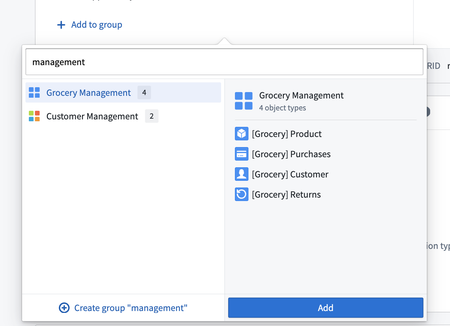
组在Ontology 管理器的搜索栏和搜索栏对话框中可搜索。Ontology 管理器中的 Object 类型表支持按组显示和筛选。组也显示在Object Explorer 主页上。
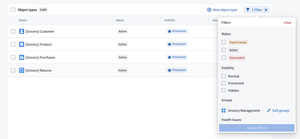
Object 类型元数据中的组作为标签取代了以前将 oe_home_page_object_type_group 类型类添加到主键属性的方法;这种以前的方法不再可用。
为新 Object 类型添加支持数据源
为了用数据填充此类型 Object 的属性值,您必须添加一个支持数据源。您可以通过以下方式进行操作:
- 通过从概览页面的属性部分选择新建进入属性编辑器,或从 Object 类型视图侧边栏的属性页面选择编辑属性映射按钮。
- 然后,选择如下面图片所示的添加支持数据源按钮。这将允许您在 Foundry 中选择任何可用的数据源作为支持数据源。
- 请注意,一个数据源只能用于支持一个 Object 类型。

添加新属性
在属性编辑器中,选择屏幕右侧属性窗格中的添加。这将为 Object 类型添加一个新属性。

将单个属性映射到数据
可以通过以下任何方式将属性映射到支持数据源中的列:
将列映射为新属性
在屏幕左侧的数据源窗格中(见下图),您可以看到数据源的所有列。将鼠标悬停在您要映射的列上,然后选择添加为新属性按钮,以创建映射到此列的新属性。属性 ID、显示名称和基础类型将从列名推断出来。
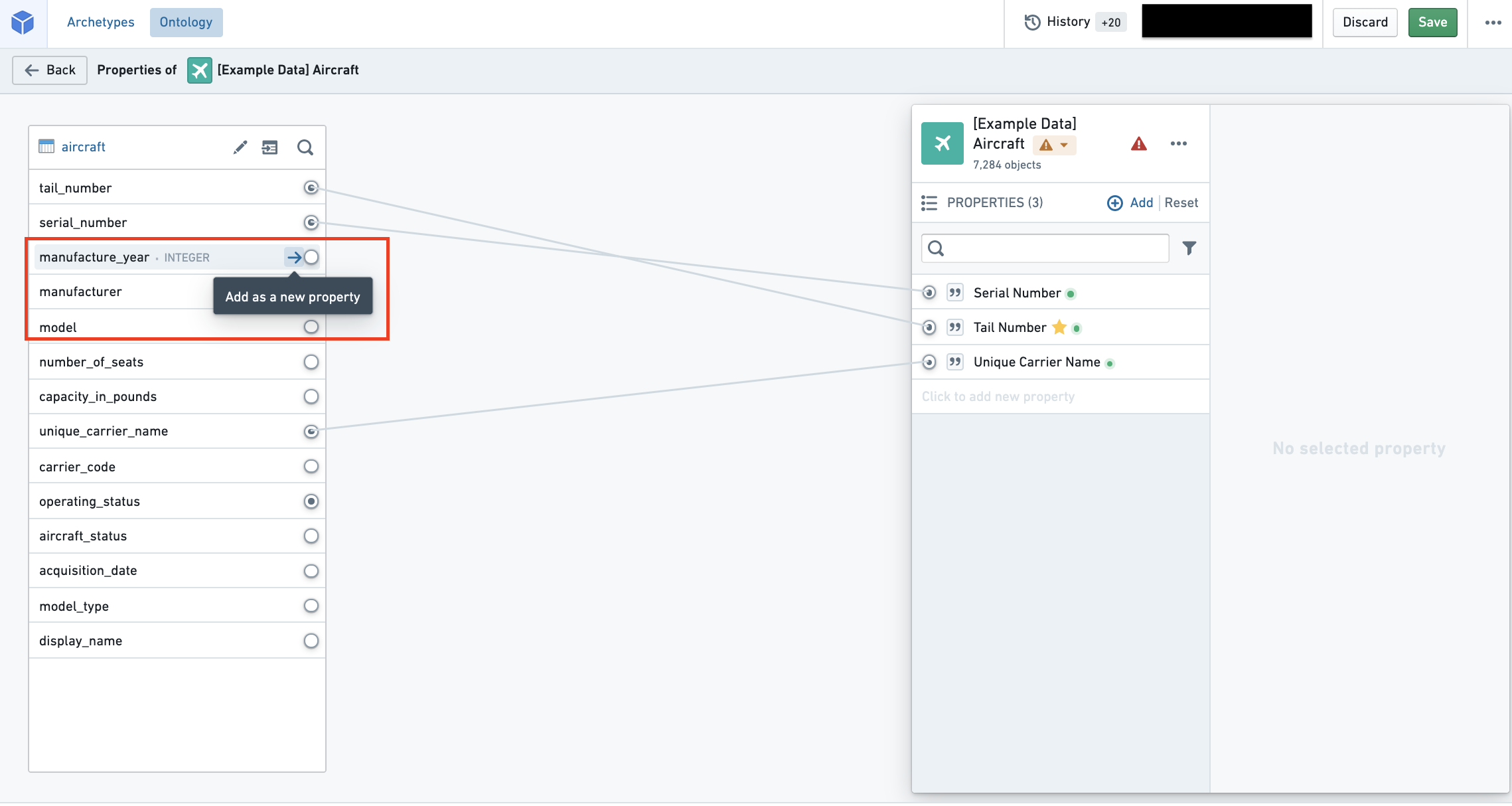
将列映射到现有属性
在屏幕左侧的数据源窗格中,您可以看到数据源的所有列。将鼠标悬停在一个未映射的列上,然后选择添加为新属性按钮。如果已存在具有与列名匹配的属性 ID 的属性,则该列将映射到现有属性。
将属性映射到列
在屏幕右侧的属性窗格中,将鼠标悬停在您要映射到列的属性上,然后选择映射到列。这将打开一个下拉菜单,您可以从中选择要映射到您属性的列。

将所有未映射的列映射为新属性
在数据源窗格中的数据源名称旁边,您会找到一个将所有未映射列添加为新属性按钮。选择按钮将为数据源中所有未映射的列创建属性。属性的 ID、显示名称和基础类型将从数据源中的相应列推断出来。
- 一旦属性的 ID 被保存并在用户应用程序中被引用,对属性 ID 的任何更改都将破坏应用程序。
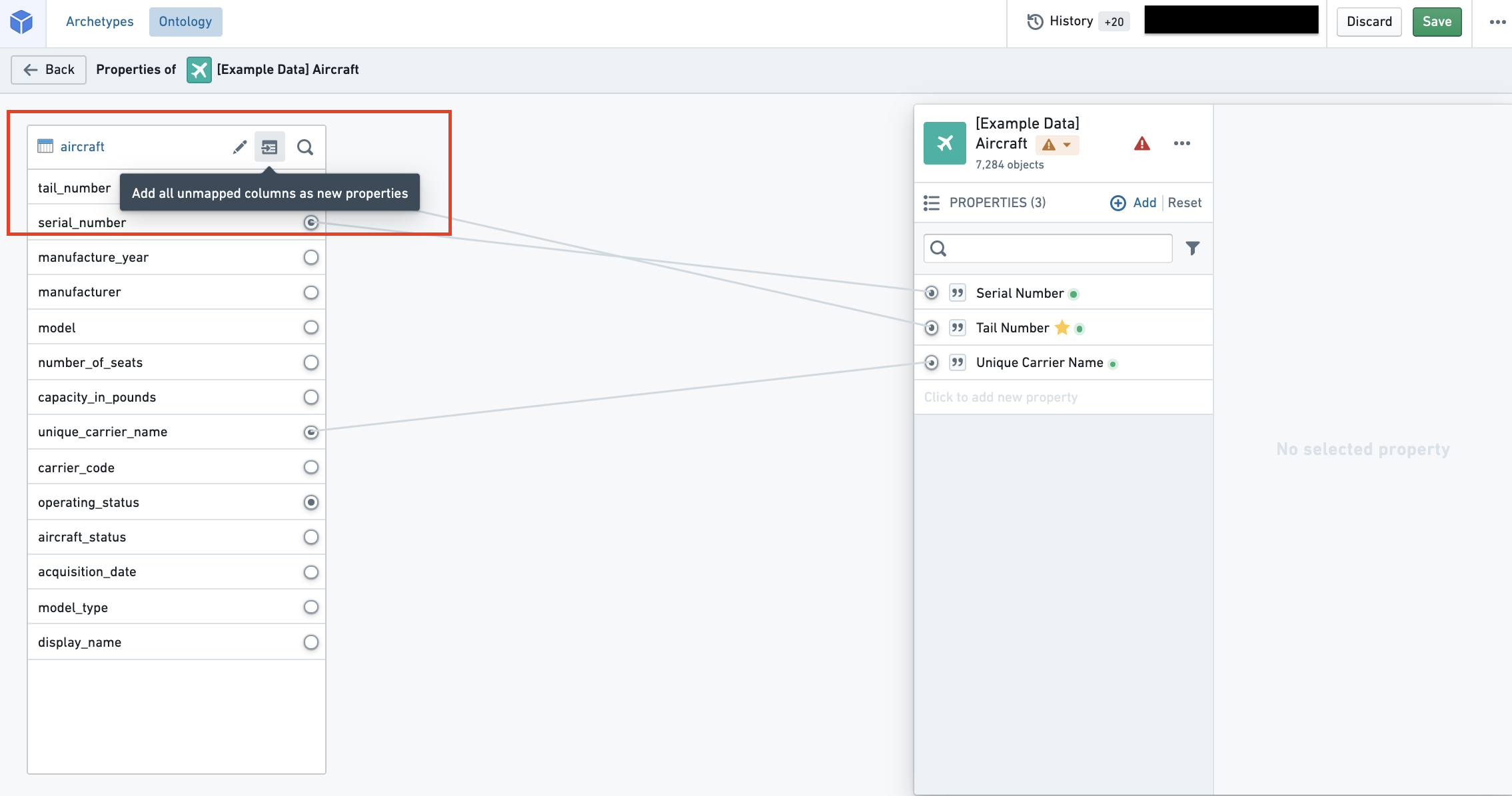
配置主键和标题键
现在,您已创建了新的 Object 类型,添加了一个支持数据源,并将其映射到新属性,但在能够保存 Object 类型之前,您仍然需要配置主键和标题键。您可以导航到属性编辑器中的属性元数据窗格(见下图),将某个属性设置为主键和标题键:

- 主键: 作为每个 Object 类型实例的唯一标识符的属性。支持数据源中的每一行必须具有此属性的不同值。
- 例如,将使用
employee ID属性的值来标识“Melissa Chang“作为组织内的唯一(虚构)员工。 - 要配置主键,请在属性编辑器的属性窗格中选择要指派为主键的属性,然后选中主键选项。
- 编辑永久附加到您为其进行编辑的主键值。每当您更改 Object 类型的主键时,系统将提示您删除所有现有编辑。
- 例如,将使用
- 标题键: 作为此类型 Object 的显示名称的属性。
- 例如,选择
full name属性作为EmployeeObject 类型的标题键将使用该属性的值,如“Melissa Chang”、“Akriti Patel”或“Diego Rodriguez”作为每个相应虚构EmployeeObject 的显示名称。 - 要配置标题键,请在属性编辑器的属性窗格中选择要指派为标题键的属性,然后选中标题键选项。 请注意,直到此时,您的更改已暂存,但尚未保存。要将新 Object 类型保存到 Ontology,请按照如何保存到 Ontology 的更改中的说明进行操作。
- 例如,选择
请确保在指派主键之前检查您的支持数据集中的重复项。您选择的主键必须对数据集中的每条记录唯一。如果您的 Ontology 使用 Object Storage V2,重复的主键将导致Funnel 批处理管道错误,从而导致搭建失败。如果您使用的是 Object Storage V1(也称为 Phonograph),更新将显示为成功;然而,重复的主键可能会导致对您的 Ontology 的意外更改。
配置 API 名称
API 名称是在代码中以编程方式引用 Object 类型或属性时使用的名称。所有新 Object 类型和属性都会自动指派从其显示名称推断的 API 名称。了解有关 API 名称的更多信息。
您可以按以下方式更改自动指派的 API 名称:
- 可以在 Object 类型的概览页面中编辑 Object 类型的 API 名称。
- 可以在属性编辑器的属性窗格中编辑属性的 API 名称。
命名指南
Object 类型的 API 名称遵循功能编码标准。Object 类型的 API 名称必须:
- 以大写字母开头,并且仅由字母数字字符组成。
- 使用 PascalCase 编写(也称为 UpperCamelCase,其中复合词中的每个单词的首字母大写;例如,“ThisExampleName”)。
- 在所有 Object 类型中唯一。

属性的 API 名称必须:
- 以小写字母开头,并且仅由字母数字字符组成。
- 使用 camelCase 编写(其中复合词中第一个单词之后的每个单词的首字母大写;例如,“thisExampleName”)。
- 在属于同一 Object 类型的所有属性中唯一。

故障排除
必填的 Object 类型字段
要保存新的 Object 类型,以下 Object 类型字段不能为空:
- ID
- 显示名称
- 复数显示名称
- 支持数据源
- API 名称
此外,以下属性字段不能为空:
- 属性 ID
- 属性显示名称
- 支持列
- 属性 API 名称
- 标题键
- 主键
有效 ID 检查表
Object 类型 ID
Object 类型 ID:
- 可以由小写字母、数字和破折号组成。
- 应以字母开头。
- 在所有 Object 类型中必须唯一。
属性类型 ID
属性类型 ID:
- 可以由小写或大写字母、数字、破折号和下划线组成
- 应以字母开头
- 在属于同一 Object 类型的所有属性中必须唯一
API 名称
根据功能编码标准,Object 类型的 API 名称必须:
- 以大写字母开头,并且仅由字母数字字符组成
- 使用 PascalCase 编写
- 在所有 Object 类型中唯一
属性的 API 名称必须:
- 是有效的 Unicode
- 在属于同一 Object 类型的所有属性中唯一。
请注意,有许多保留关键字不能用于 API 名称。它们是:ontology、object、property、link、relation、rid、primaryKey、typeId 和 ontologyObject。
错误
错误:Phonograph2:DatasetAndBranchAlreadyRegistered
如果您收到错误 Phonograph2:DatasetAndBranchAlreadyRegistered,则您尝试保存的 Object 类型的支持数据源已在 Ontology 中支持了不同的 Object 类型,无法再次使用。